안녕하세요. 오늘은 엑셀 함수 중에서 INDEX함수와 MATCH함수로 행과 열의 조건에 맞는 값을 간단하게 찾아볼게요. 개인적으로 어떤 표에서 행과 열 조건에 맞는 값을 찾는일이 반복적일때가 많아 엑셀로 만들어서 사용하는 중입니다. 업무적으로 시간도 줄어들고 필요값만 입력하면 자동으로 값을 찾아주니 꽤 편리하더라구요.

INDEX함수와 MATCH함수 활용

예시표에서 존과 무게 중에서 원하는 조건의 값을 찾고싶을때 사용합니다.

예를들어 무게5의 B존의 값을 찾는다고 가정해볼게요

적용함수는 아래와같습니다.
=INDEX(C:G12,MATCH(C14,B3:B12,0),MATCH(C15,C2:G2,0))
INDEX함수와 MATCH함수 2개를 사용했습니다.
함수에대한 설명
=INDEX(C:G12,MATCH(C14,B3:B12,0),MATCH(C15,C2:G2,0))
INDEX함수는 해당범위(C:G12)에서 행(MATCH(C14,B3:B12,0) 열(MATCH(C15,C2:G2,0)에 해당하는 값(2,200원)을 구해줍니다.
MATCH는 원하는값(C14)를 해당범위(B3:B12)에서 정확한값(0)의 위치(5)를 반환합니다. 결론적으로 MATCH함수에서 반환된 값으로 INDEX함수에서 해당값을 찾게되는거죠~
엑셀에 익숙하시면 쉽겠지만 갑자기 필요할듯해서 알아보면서 익히셔야되면 조금은 헷갈릴 수 있으니 차근차근 하셔서 업무에 도움되시길 바랍니다.
도움될만한 목록활용법
위 표에서 존과 무게 항목이 고정된 항목이라면 매번 입력해서 찾기보다는 목록으로 만들어서 사용하시면 좀더 편리합니다. (개인적으로 사용중이라 추가로 설명합니다:)

1. 무게 입력칸에 셀선택 후 데이터 -> 데이터유효성검사 -> 설정 -> 제한대상을 목록선택

2. 항목부분에 해당항목을 드래그해서 선택 후 확인

3. 존영역도 동일하게 해주시면됩니다. 그럼 위와같이 매번 입력하지않고 목록에서 선택만 해주시면되세요.
혹시 간단하게 엑셀로 위와같은 형식으로 만들어야하거나 살짝 추가가 필요한데 좀 어려움이있으시다면 댓글로 남겨주세요. 제가 할 수있는 부분에서는 만들어드릴게요~^^
도움이 되셨다면 공감하트 눌러주시면 큰힘이 된답니다:)
도움될만한 글
'생활 꿀팁' 카테고리의 다른 글
| 답답한 코감기에 좋은 차 9가지! (0) | 2022.12.06 |
|---|---|
| 장염 먹어도 되는 음식 (0) | 2022.12.01 |
| 몸에 좋은 콤부차 효능! (0) | 2022.03.20 |
| 작두콩 차 효능 5가지 (0) | 2022.02.27 |
| 무료 바코드 생성기 사이트 (바코드만들기) (2) | 2022.02.20 |




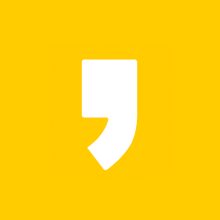




최근댓글